Phasmophobia è un videogioco survival horror indipendente pubblicato su Steam per Windows nel settembre del 2020. Nel gioco, il giocatore prende il controllo di un membro di un gruppo di cacciatori di fantasmi mentre cacciano i fantasmi. Ecco come riprodurlo su Linux.

Sommario:
Phasmophobia su Linux
Phasmophobia funziona solo su Linux con l’aiuto dello strumento Proton di Steam, un programma di compatibilità che fa funzionare i giochi Windows su Linux. Per accedere a questo strumento, è necessario installare il client Steam per Linux.
Installa Steam
L’installazione del client Steam per Linux su Linux è relativamente semplice e la maggior parte delle distribuzioni lo supporta. Per avviare il processo di installazione, apri una finestra di terminale sul desktop Linux. Quindi, segui le istruzioni di installazione della riga di comando in basso che corrispondono alla distribuzione che utilizzi attualmente.
Ubuntu
Hai bisogno di far funzionare Steam sul tuo PC Ubuntu? Eseguire il seguente comando Apt.
sudo apt install steam
Debian
Sarai in grado di installare Steam su Debian. Tuttavia, non tentare di installarlo tramite i repository di software Debian, poiché può essere noioso abilitare la sezione “non-free”. Un modo molto più semplice per ottenere Steam su Debian è scaricare e installare il pacchetto Steam DEB da Internet.
Per scaricare l’ultima versione di Steam per Debian, utilizza il seguente comando wget di seguito.
wget https://steamcdn-a.akamaihd.net/client/installer/steam.deb
Ora che il pacchetto Steam DEB è stato scaricato sul tuo computer, è il momento di installarlo su Debian. Utilizzando il comando dpkg, installa Steam per Linux.
sudo dpkg -i steam.deb
Potresti incorrere in problemi di dipendenza durante l’installazione del pacchetto Steam DEB. Per risolverlo, segui questa guida.
Arch Linux
Steam è ufficialmente supportato su Arch Linux nel repository del software “Multilib”. Per farlo funzionare sul tuo computer, apri una finestra di terminale e usa il seguente comando Pacman di seguito.
sudo pacman -S steam
Fedora / OpenSUSE
Se stai usando Fedora Linux o OpenSUSE Linux, è possibile installare Steam tramite i repository del software. Tuttavia, sono necessarie molte configurazioni extra (Fedora richiede un repository di terze parti per accedere a Steam), quindi non è il modo migliore per far funzionare Steam.
Un modo molto migliore per installare Steam su Fedora e OpenSUSE è seguire le istruzioni di installazione di Flatpak. Soprattutto, Flatpak è preconfigurato su Fedora, quindi se sei un utente Fedora, è semplicissimo far funzionare Steam!
Flatpak
Steam è sull’app store Flathub, quindi se stai utilizzando un sistema operativo Linux che non supporta il client Steam, questo è il modo migliore per farlo. Per iniziare, devi abilitare il runtime Flatpak sul tuo computer. Per farlo, segui questa guida.
Dopo aver configurato il runtime Flatpak, inserisci i due comandi seguenti per installare il client Steam per Linux.
flatpak remote-add --if-not-exists flathub https://flathub.org/repo/flathub.flatpakrepo
flatpak install flathub com.valvesoftware.Steam
Scarica e gioca a Phasmophobia
Ora che il client Steam per Linux è installato, avvia l’app Steam cercandola nel menu dell’app, accedi e segui le istruzioni dettagliate di seguito per far funzionare Phasmophobia.
Passaggio 1: in Steam, cerca il menu “Steam” e fai clic su di esso con il mouse. Dopo aver selezionato “Steam”, trova il menu “Impostazioni”, fai clic su di esso per aprire l’area delle impostazioni di Steam.
All’interno dell’area delle impostazioni, trova l’opzione “Steam Play” e fai clic su di essa. Quindi, seleziona “Abilita Steam Play per i titoli supportati” e “Abilita Steam Play per tutti gli altri titoli” per attivare lo strumento di compatibilità.

Passaggio 2: con Steam Play abilitato, trova il pulsante “STORE” nella parte superiore della pagina e fai clic su di esso per accedere allo Steam Storefront. Una volta sul Steam Storefront, individua la casella di ricerca e fai clic su di essa con il mouse.
All’interno della casella di ricerca, digita “Phasmophobia” e premi il tasto Invio per visualizzare i risultati della ricerca. Quindi, guarda i risultati della ricerca per “Phasmophobia” e fai clic su di esso per andare alla pagina Storefront del gioco.
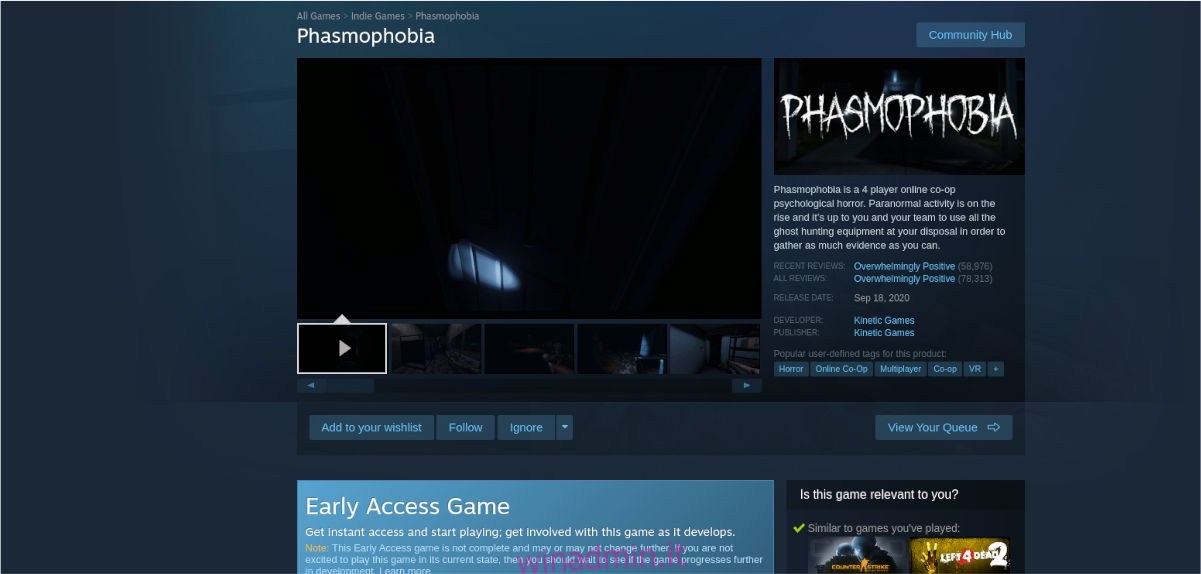
Passaggio 3: nella pagina Phasmophobia, cerca il pulsante verde “Aggiungi al carrello” e fai clic su di esso per acquistare il gioco. Quindi, seleziona il pulsante “LIBRERIA” per accedere alla tua libreria di Steam.
Passaggio 4: nella libreria di Steam, cerca “Phasmophobia” e selezionalo con il mouse. Dopo aver selezionato il gioco, vedrai la pagina della libreria del gioco.
Nella pagina della libreria Phasmophobia, trova il pulsante blu “INSTALL” e fai clic su di esso per installare il gioco sul tuo PC Linux. Tieni presente che l’installazione potrebbe essere lenta, a seconda della tua connettività.
Passaggio 5: trova il pulsante verde “GIOCA” accanto a Phasmophobia e selezionalo per giocare. Quando lo avvii, Steam configurerà il gioco per garantire che funzioni sulla piattaforma Linux. In caso di problemi, assicurati di controllare la pagina ProtonDB.


